
Comment réaliser
un portrait inachevé
Pour réaliser ce dessin dans la photo, je suis parti du modele que vous pourrez télécharger ICI... Et j'ai obtenu cet effet...
Passez la souris sur l'image pour voir la différence.

Et voici ce que j'ai obtenu au final après quelques petites manip sur photoshop...
Rien de bien compliqué, vous allez pouvoir essayer tout de suite !
TUTORIAL : Le portrait inachevé
 LE DESSIN AU TRAIT
LE DESSIN AU TRAIT
Ouvrez votre photo dans photoshop, dupliquez votre calque pour travailler sur une copie et garder l'original en réserve...
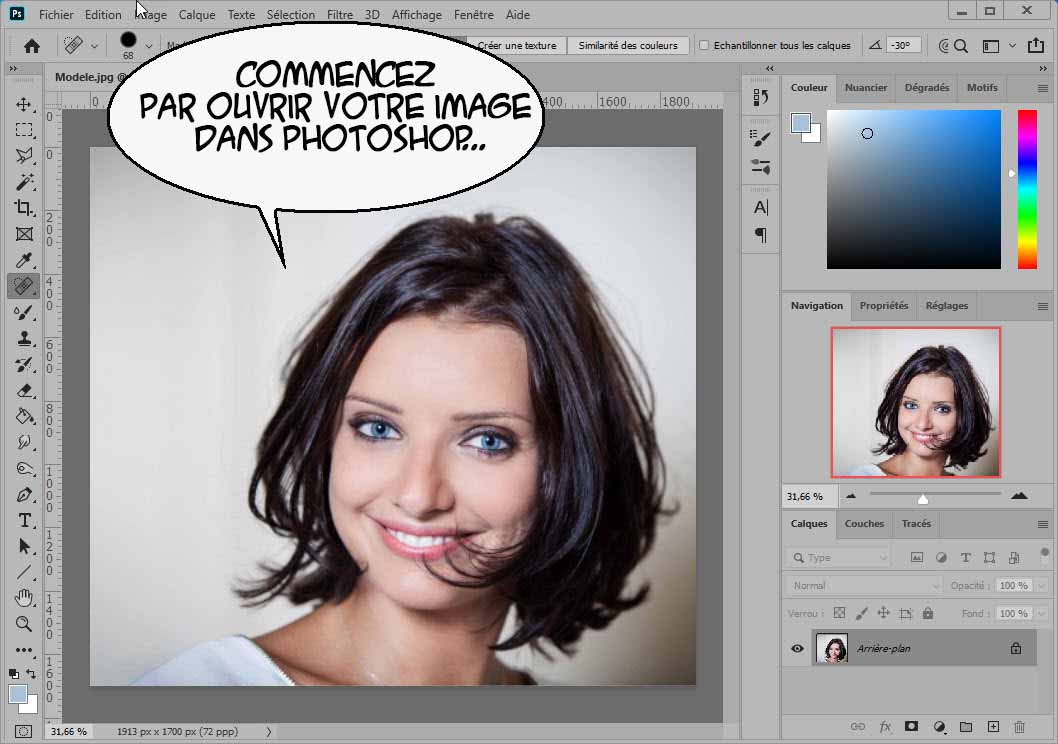
Pour obtenir les dessin au trait de ce portrait il y a plusieurs méthodes... Regardez cette page, il y en a 4 de décrites...
Ici, nous allons au plus rapide... On applique le filtre "TAMPON" que vous trouverez dans le menu Filtre>Esquisse>Tampon.
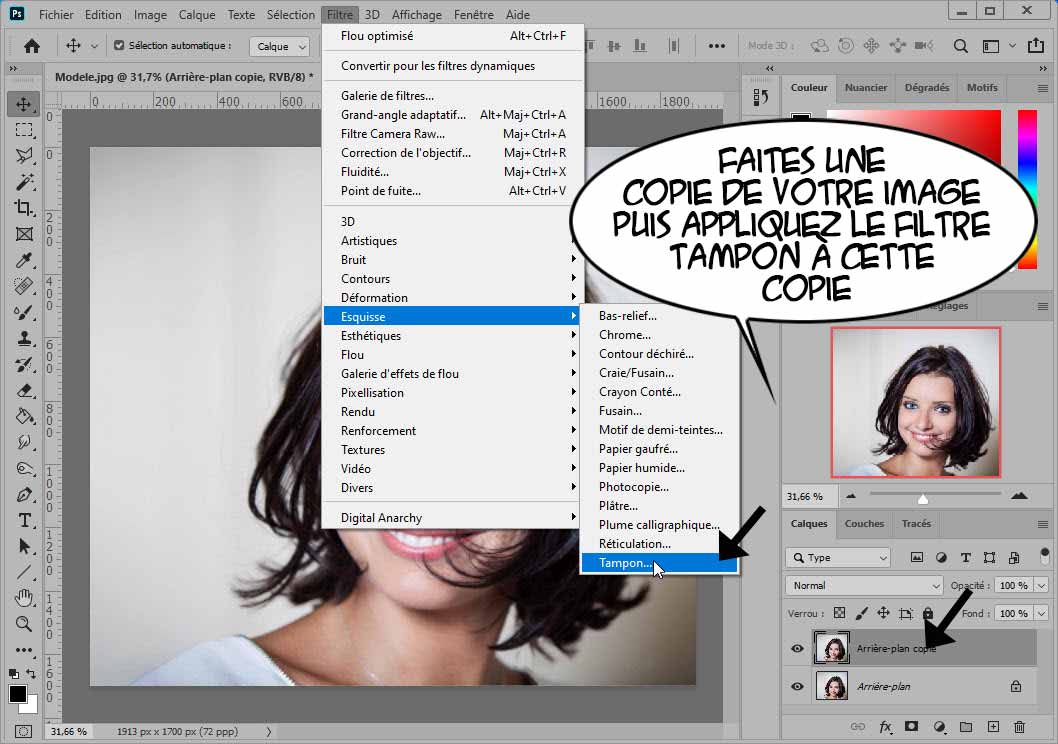
Réglez de manière à faire apparaître des détails...
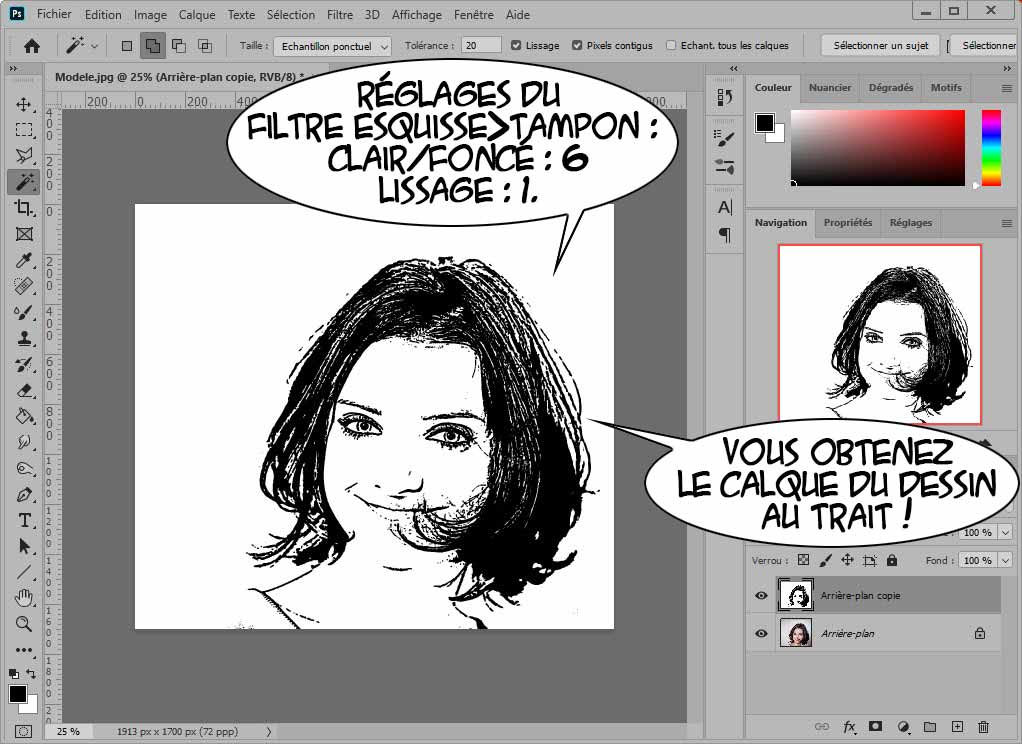
 SIMPLIFICATION DES COULEURS
SIMPLIFICATION DES COULEURS
Une petite manipulation va être nécessaire pour obtenir un visage aux couleurs simplifiées... Pour cela, nous allons utiliser le filtre 'flou optimisé'...
Mais d'abord, notez les dimensions de votre image car vous en aurez besoin ensuite. Dans le menu Image, cliquez sur 'taille de l'image' et notez par exemple largeur de l'image ici c'est 1913 pixels.
![]() Sélectionnez maintenant votre arrière plan (Sélection>Tout sélectionner) et copiez le (Edition>Copier). Ouvrez maintenant une nouvelle image (Fichier>Nouveau ou encore Ctrl+n). Et collez la sélection dans cette nouvelle image...
Sélectionnez maintenant votre arrière plan (Sélection>Tout sélectionner) et copiez le (Edition>Copier). Ouvrez maintenant une nouvelle image (Fichier>Nouveau ou encore Ctrl+n). Et collez la sélection dans cette nouvelle image...
Effectuez maintenant Image>taille de l'image et fixez la largeur à 200 pixels... Ce qui va fortement dégrader la définition de l'image...
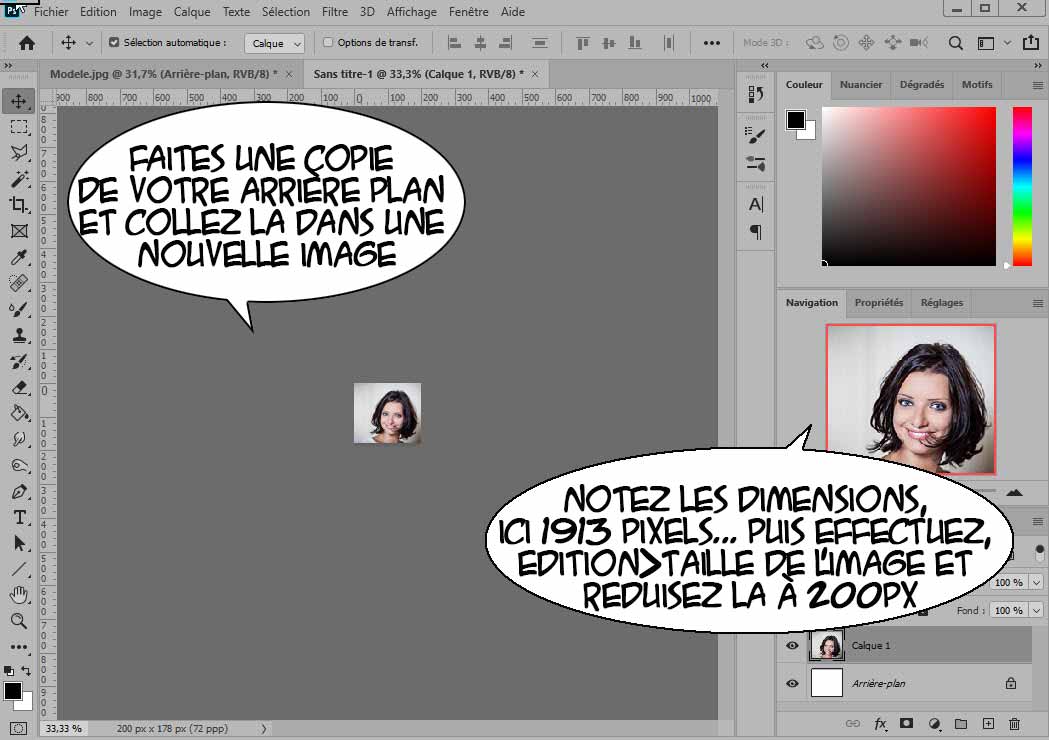
![]() Appliquez ensuite à cette image réduite le filtre FLOU OPTIMISE (filtre>Flou>Flou Optimisé) avec les réglages suivants :Rayon : 30 et Seuil 100. Les couleurs vont alors se simplifier.
Appliquez ensuite à cette image réduite le filtre FLOU OPTIMISE (filtre>Flou>Flou Optimisé) avec les réglages suivants :Rayon : 30 et Seuil 100. Les couleurs vont alors se simplifier.

Validez puis rétablissez les dimensions initiales de l'image: Image>Taille de l'image puis modifiez largeur : 1913 pixels ! Le fait d'agrandir l'image permet d'accentuer l'effet du filtre flou optimisé.
![]() Sélectionnez l'image agrandie et copiez-la. Fermez l'image.
Sélectionnez l'image agrandie et copiez-la. Fermez l'image.

 COMBINER LES DEUX CALQUES
COMBINER LES DEUX CALQUES
Et revenez à votre image de départ.
Venez coller votre sélection dans la pile de calques, juste au dessous du dessin trait.
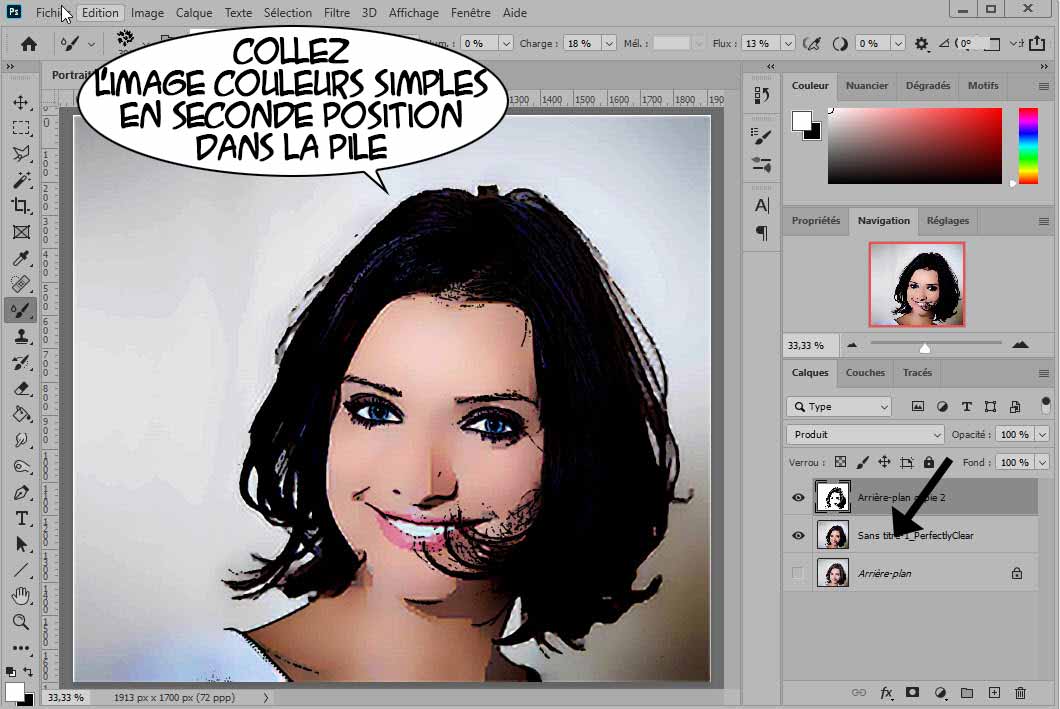
Pour réaliser l'effet photo-dessin mélangés, vous allez utiliser un masque de fusion sur l'image 'flou optimisé'. Cliquez sur le bouton au bas des calques, sélectionnez la couleur NOIR et, avec le pot de peinture, cliquez sur l'image. Celle-ci disparaît.

Passez le calque supérieur, le calque trait, en mode produit... ainsi seules les parties noires se détachent sur les calques situés en dessous.
Prenez maintenant l'outil pinceau et choisissez la couleur 'blanc'. Sélectionnez le masque de fusion du second calque.
Venez peindre en blanc directement sur le masque du calque ImageFlouOptimisé pour faire apparaitre la couleur là où vous le souhaitez.
A chaque coup de pinceau "blanc" dans le masque, vous faites apparaître de la couleur... Si vous trouvez qu'il y en a trop, peignez avec un pinceau "noir"..
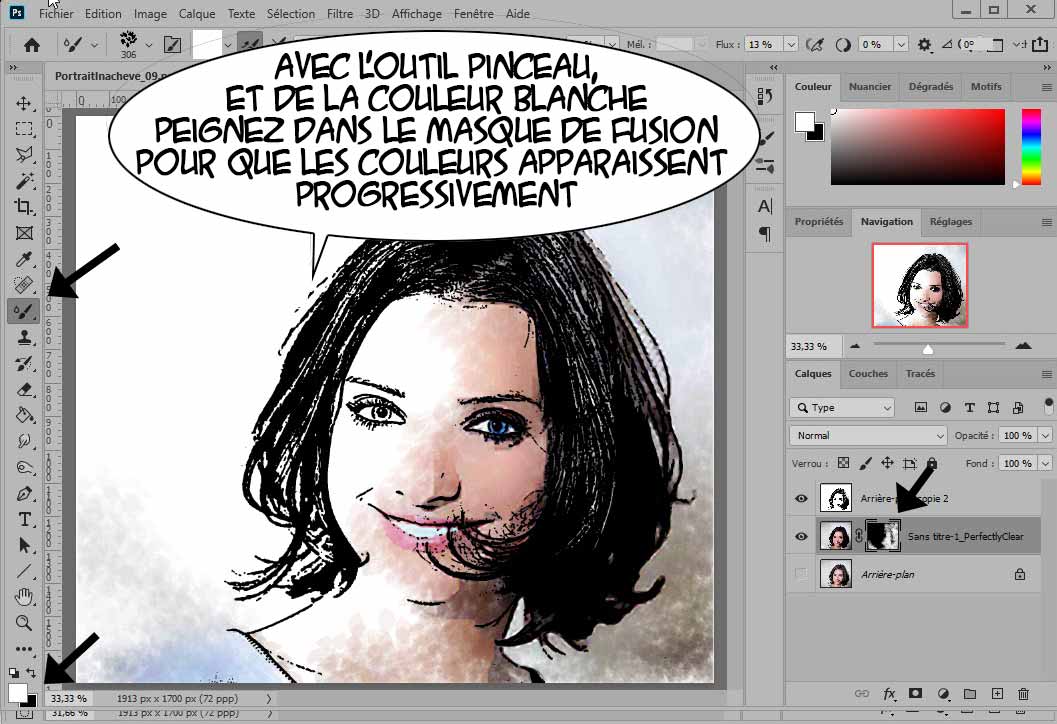
Si vous avez trop fait apparaître... peignez avec la couleur NOIR les zones que vous voulez cacher...
 LE FOND GRIS BLEUTE
LE FOND GRIS BLEUTE
Sélectionnez le calque d'arrière-plan et créez un nouveau calque par Ctrl+Maj+N ou encore Calque>Nouveau du menu. C'est le calque 2.
Sélectionnez un gris bleuté comme couleur de base... puis, avec l'outil pot de peinture, remplissez le calque 'fond gris bleu'.
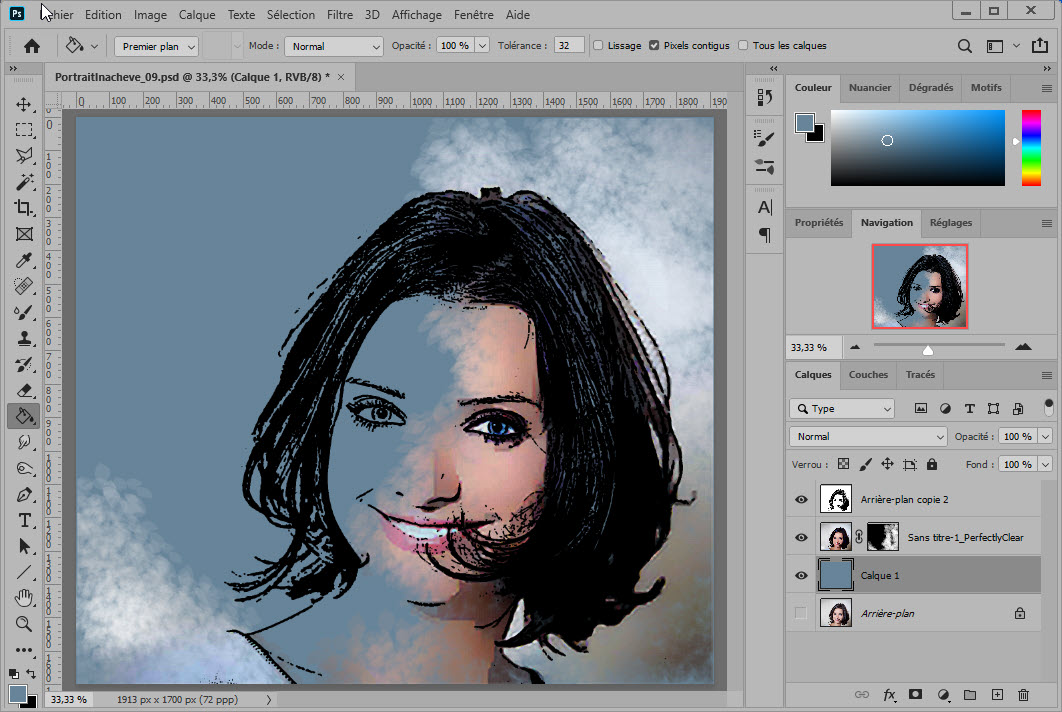
Une dernière amélioration pour ce fond... un vignettage qui assombrit les coins et bords gris-bleus...
Sélectionnez le calque gris bleuté... et effectuez : Filtre>correction de l'objectif et dans la fenêtre, choisissez l'option personnalisé.
Dans l'option 'vignette', réglez quantité au maximum et jouez sur milieu pour éclaircir le centre...
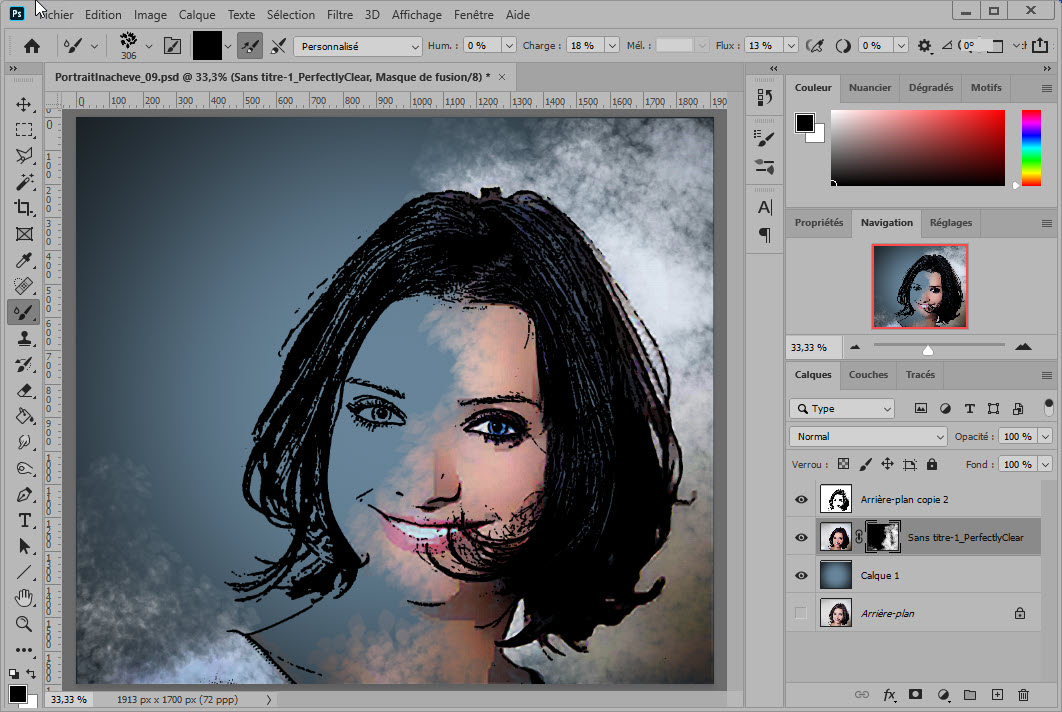
Une bonne option, si votre travail vous plaît, est de le faire imprimer sur toile... Certains sites sont très bon marché (monoeuvre.fr par exemple) car pratiquement en promo en permanence... Il ne vous reste plus qu'à l'offrir !!!


